如何备份和恢复谷歌浏览器中的所有设置
与其他主要浏览器一样,Google Chrome 浏览器为用户提供了大量功能。从庞大的 Chrome 扩展库 到轻松管理已保存密码的能力,该浏览器非常广泛。此外,您还可以在 Google Chrome 中恢复和备份设置。
如今,我们拥有多个工作或上网的设备是很常见的。也许您在家和工作中可能有一台计算机。
无论您身在何处,都希望能够访问所有计算机上的所有相同内容。
例如,也许您在 Google Chrome 中为网页添加了书签,并希望稍后在其他设备上阅读它。这正是您想要备份然后恢复 Google Chrome 设置的原因。
使用 Google Chrome 的同步功能将允许您在多台设备上使用相同的设置和用户数据。
您可以从计算机上的 Google Chrome 文件夹中复制用户数据,也可以使用“同步”功能在您登录的所有设备上备份和恢复 Chrome。
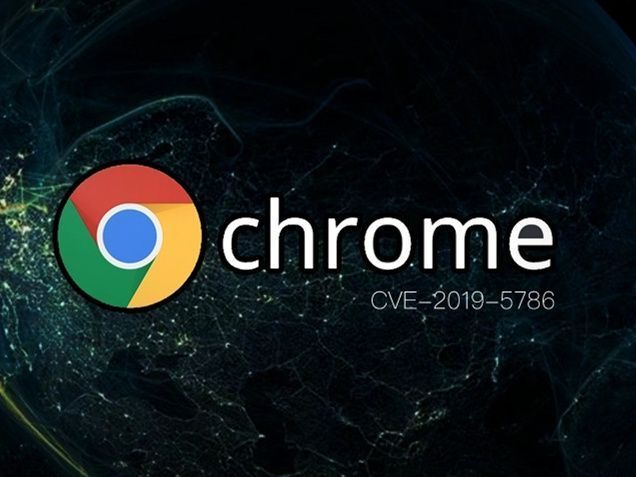
谷歌浏览器设置存储在哪里?
Google Chrome 个人用户设置实际上存储在一个名为“首选项”的文件中。这位于并存储在用户的配置文件中。首选项设置文件是在有人第一次使用 Chrome 时自动创建的。您可以搜索该文件并在以下位置找到它:
[ht_message mstyle=”info” title=”” show_icon=”” id=”” class=”” style=”” ] 目录 C:\Users\%UserName%\AppData\Local\Google\Chrome\User Data\Default [/ht_message]
这是一个隐藏文件夹,您可能需要使其可见才能找到它。但是,这个“默认”文件夹应该包含您的所有设置、缓存、扩展等。只需从用户数据文件夹中复制它并将其存储在安全的地方。
备份和恢复谷歌浏览器设置
这有两个部分。两者都不难。首先,您要备份 Google Chrome 中的设置。然后备份完成后,您要恢复设置。让我们快速看看如何做到这两点。
为了快速参考,请通过以下方式创建 Google Chrome 的备份和恢复:
1、启动 Chrome 浏览器
2、打开设置选项卡。
3、打开同步。
4、如果您尚未登录,请登录您的 Google 帐户。
5、访问同步设置。
6、选择“管理同步”。
7、如果禁用,请打开“同步所有内容”。
8、从另一台设备启动 Chrome 浏览器。
9、再次访问设置选项卡。
10、登录您的 Google 帐户。
这确实不是一项艰巨的任务,几乎可以立即在您的所有设备上运行。
所以,让我们仔细看看如何一步一步地做到这一点。
第 1 步:从您的桌面启动 Google Chrome 浏览器
Chrome 图标看起来像一个彩色球,中间有一个蓝点。您可以在 Mac 上的“应用程序”文件夹或 Windows 的“开始”菜单中找到它。
第 2 步:打开设置窗口
Chrome 浏览器打开后,单击三点图标。该图标位于浏览器窗口右上角的地址栏旁边。它将打开一个下拉菜单。
从该下拉菜单中找到“设置”并单击它。
第3步:点击“开启同步”按钮
进入 Google Chrome 设置页面后,您会在页面顶部看到一个名为“开启同步”的蓝色按钮。您也可以通过单击浏览器右上角的配置文件图标来访问此按钮。
这样做会显示一个弹出菜单,您也可以从那里访问该按钮。
第 4 步:如果您还没有登录 Google
当您启用“打开同步”按钮时,会发生以下两种情况之一:
您已经登录,在这种情况下,您可以跳过此步骤。
您尚未登录 Chrome 个人资料,并且会出现一个登录页面。
如果您尚未登录,请继续登录您的 Google Chrome 帐户。只需输入您的信息并继续前进。
第 5 步:访问同步设置
登录后,“打开同步”选项将以弹出框的形式出现。单击“设置”按钮可将您带到 Google 的同步设置。
第 6 步:单击“管理同步”。
在此页面中,您将看到正在进行的设置和一些其他选项。选择“管理同步”选项。
第 7 步:启用“同步所有内容”。
这将带您进入 Google 同步主页面,您可以在其中选择要同步的选项。我建议您打开“同步所有内容”切换按钮。
这将备份您的所有 Google Chrome 设置,并确保您将它们全部保存在其他设备上。
注意:如果“同步所有内容”开关已打开并显示为蓝色,则表示 Chrome 已备份您的所有设置,您可以开始使用了。
您已成功备份 Google Chrome 设置。现在是时候恢复它们并完成该过程了。
第 8 步:从桌面启动 Google Chrome 浏览器
注意:确保您在其他设备上登录 Chrome 帐户。
Chrome 图标看起来像一个彩色球,中间有一个蓝点。您可以在 Mac 上的“应用程序”文件夹或 Windows 的“开始”菜单中找到它。
第 9 步:再次访问设置选项卡
Chrome 浏览器打开后,单击三点图标。该图标位于浏览器窗口右上角的地址栏旁边。它将打开一个下拉菜单。
从该下拉菜单中找到“设置”并单击它。
第 10 步:登录 Google 帐户
Google 会提示您登录 Chrome 帐户。只需登录您的帐户,浏览器就会自动在您所在设备上的 Google Chrome 中恢复您的设置。你有它。您现在已经知道如何在 Google Chrome 中备份和恢复设置了。现在,您可以在设备上四处走动,并且仍然可以使用您的所有个人信息。
总结
谷歌浏览器使您能够在您使用的所有设备上同步所有浏览器设置。这很重要,因为您将能够访问从智能手机到台式计算机的所有相关浏览器内容、书签、设置和数据。
您是否发现完成上述步骤可以让您在其他设备上获得更多自由?您是否在任何其他浏览器上备份和同步数据?
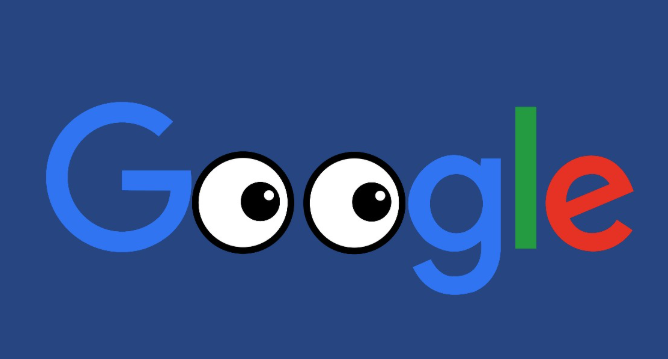
如何下载并在谷歌浏览器中启用音视频优化功能
下载并在谷歌浏览器中启用音视频优化功能,提升音视频播放效果,确保更流畅的观看体验。
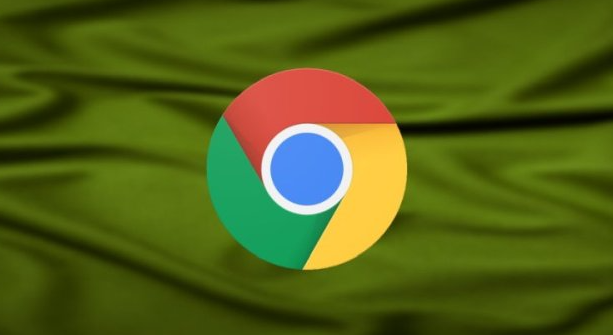
Google Chrome浏览器广告过滤插件最新版本体验
评测Google Chrome浏览器广告过滤插件最新版本的功能升级,介绍新特性及使用体验,助力用户高效过滤广告。
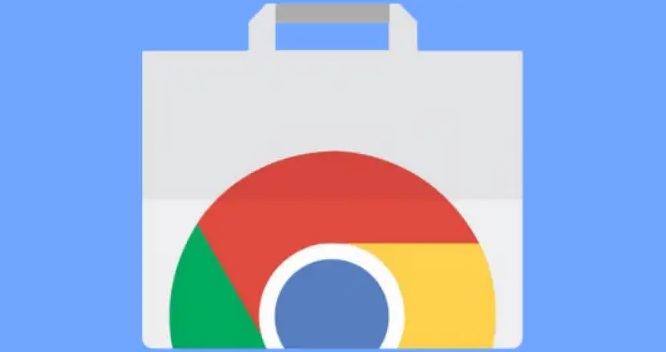
谷歌浏览器广告拦截功能实测分析
谷歌浏览器自带广告拦截功能效果有限,实测显示需搭配专业插件才能有效屏蔽弹窗、浮窗广告,提升网页清爽度。
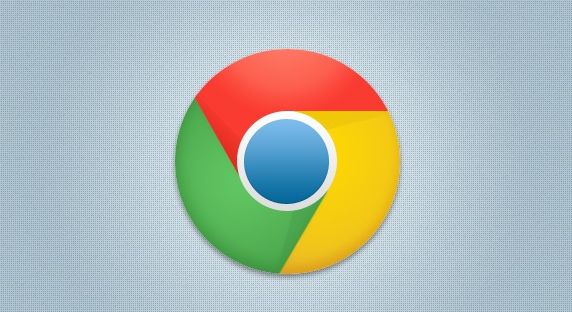
如何在Chrome中启用或禁用广告拦截功能
学习如何在Chrome浏览器中轻松启用或禁用广告拦截功能,提升浏览体验。本文将详细介绍具体操作步骤和注意事项。
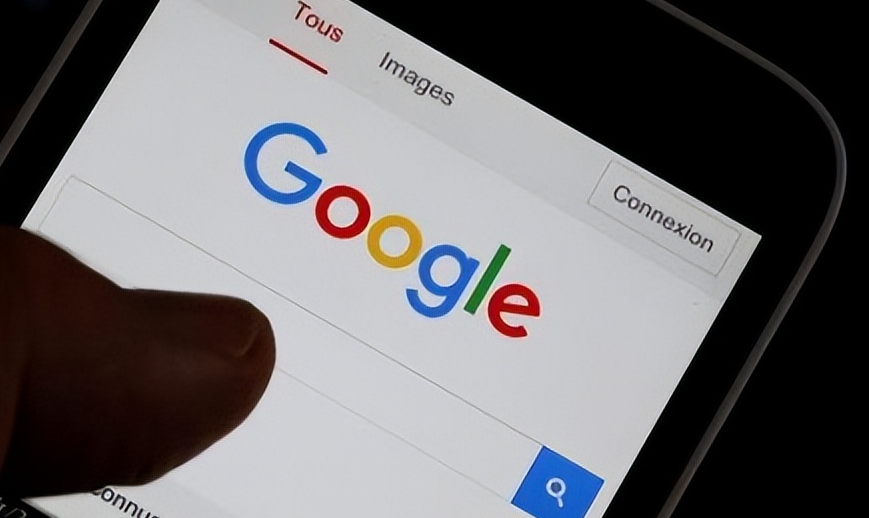
Chrome浏览器生成式时空裂缝追溯数据源头
Chrome浏览器的时空裂缝追溯技术带来数据源头的精准追踪,帮助用户清晰了解每条数据的来源和去向,确保数据透明与安全。
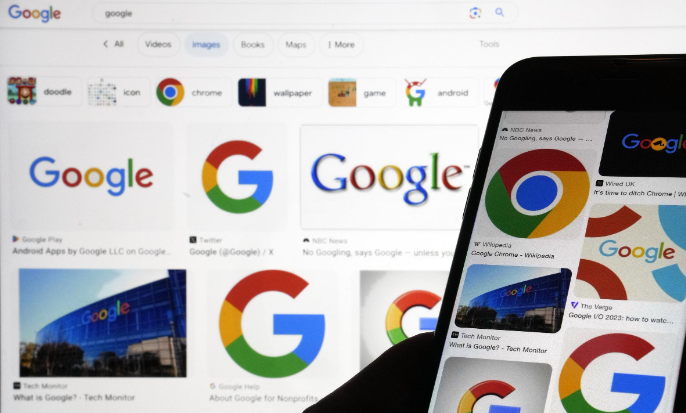
谷歌浏览器如何减少视频播放时的延迟和缓冲
谷歌浏览器减少视频播放时的延迟和缓冲,提升播放流畅性和观看体验。

如何升级Chrome内核?快速升级Chrome内核的方法
由于谷歌的一些网站(如Gmail、YouTube等。)每隔一段时间就会停止支持旧版chrome,其实只是一个升级的提示。无需升级即可使用。

谷歌浏览器怎么按网站查看历史记录
谷歌浏览器怎么按网站查看历史记录?接下来小编就给大家带来谷歌浏览器设置按网站查看历史记录操作方法,有需要的朋友赶紧来看看吧。

如何在 Chrome 中自动打开下载?设置文件直接在 Chrome 开启的方法
谷歌浏览器是一款快速、安全且免费的网络浏览器,能很好地满足新型网站对浏览器的要求。

如何下载企业版谷歌浏览器
如何下载企业版谷歌浏览器?Google Chrome,又称Google浏览器,是个由Google(谷歌)公司开发的网页浏览器。

如何升级或降级谷歌浏览器
目前有四种不同的版本或频道,如果你使用谷歌的术语,谷歌 Chrome 浏览器,如果你将开源浏览器 Chromium 添加到列表中,则有五种。

xp安装chrome无法找到入口怎么办?<解决方法>
谷歌浏览器 Google Chrome完全免费,跨平台支持 Windows、Mac 和 Linux 桌面系统,同时也有 iOS、Android 的手机版 平板版,你几乎可以在任何智能设备上使用到它。

怎么注册谷歌账号_无法注册谷歌账号的解决方法
你拥有谷歌账号吗,你知道谷歌浏览器登录谷歌账号之后可以解锁新功能吗?快来一起学习怎么注册谷歌账号,解决注册中遇到的问题吧!

chrome.exe 出现在 Windows 锁屏上怎么修复?<修复方法>
将网络浏览器更新到版本 75 的 Google Chrome 用户在锁定系统时可能会注意到系统锁屏上的一个新元素。在 Windows 10 机器上将 Chrome 升级到新版本后,锁屏上会有一个 chrome exe 元素以及媒体播放和音量控制。文章最小化Chrome时会显示该模块。

如何在 Chrome 中为文件类型设置特定的下载文件夹?
保持您的下载文件夹井井有条可能很麻烦,但是当您可以自动将某些文件类型下载到专门分配的文件夹时会容易得多。

谷歌浏览器显示不兼容网页怎么办?利用插件解决兼容问题!
你有没有在使用谷歌浏览器的时候遇到各种问题呢,你知道谷歌浏览器显示不兼容网页是怎么回事呢?来了解谷歌浏览器显示不兼容网页的解决方法,大家可以学习一下。

如何修复每个页面上的错误谷歌浏览器?<解决方法>
错误谷歌浏览器对于更新这个广受欢迎的浏览器的最新版本的用户来说是很常见的问题。

Windows 7如何提升谷歌浏览器的隐私设置
本篇文章给大家整理了提升Windows 7中谷歌浏览器隐私设置的方法,感兴趣的朋友千万不要错过了。





